Aviso:
La extensión para LibreOffice ha sido creada por la comunidad de LanguageTool y, por tanto, no es oficial. Cuando la instales en macOS, tanto las capturas de pantalla que te mostramos como los pasos de instalación pueden diferenciarse mínimamente.
Aprovechamos la oportunidad para agradecer en nombre de LanguageTool a los desarrolladores su labor de creación y desarrollo de esta extensión.
Índice de contenidos:
¿Qué es LanguageTool?
LanguageTool es un corrector ortográfico, gramatical y de puntuación que es compatible con más de 30 idiomas y dialectos. Tiene multitud de funcionalidades que te ayudarán a mejorar y a perfeccionar tu escritura.
- Guía de estilo: te permite definir tus propias reglas de estilo para que mantengas la voz y el tono que desees.
- Diccionario personal: puedes añadir palabras y frases a tu Diccionario personal para evitar distraerte con notificaciones por errores que no te interesan.
- Parafrasear textos: te ayuda a reescribir tus frases para que consigas que sean más formales o simples.
LanguageTool es una herramienta gratuita utilizada por millones de personas en todo el mundo. Sin embargo, también ofrece una cuenta Premium para aquellas personas que necesiten correcciones más elaboradas.
Ahora que ya sabemos qué es LanguageTool y cómo puede ayudarte a ser mejor escritor, veamos qué es y para qué sirve LibreOffice.
¿Qué es LibreOffice?
LibreOffice es un paquete ofimático gratuito que ofrece diferentes aplicaciones, como Writer (es un procesador de textos), Calc (es una hoja de cálculo) e Impress (sirve para realizar presentaciones).
LibreOffice y LanguageTool se parecen, ya que ambos programas son de código abierto, lo cual significa que cualquier persona en el mundo puede mejorarlos (lo cual ya hacen miles de personas).
Además, tanto LanguageTool como LibreOffice son compatibles con multitud de idiomas.
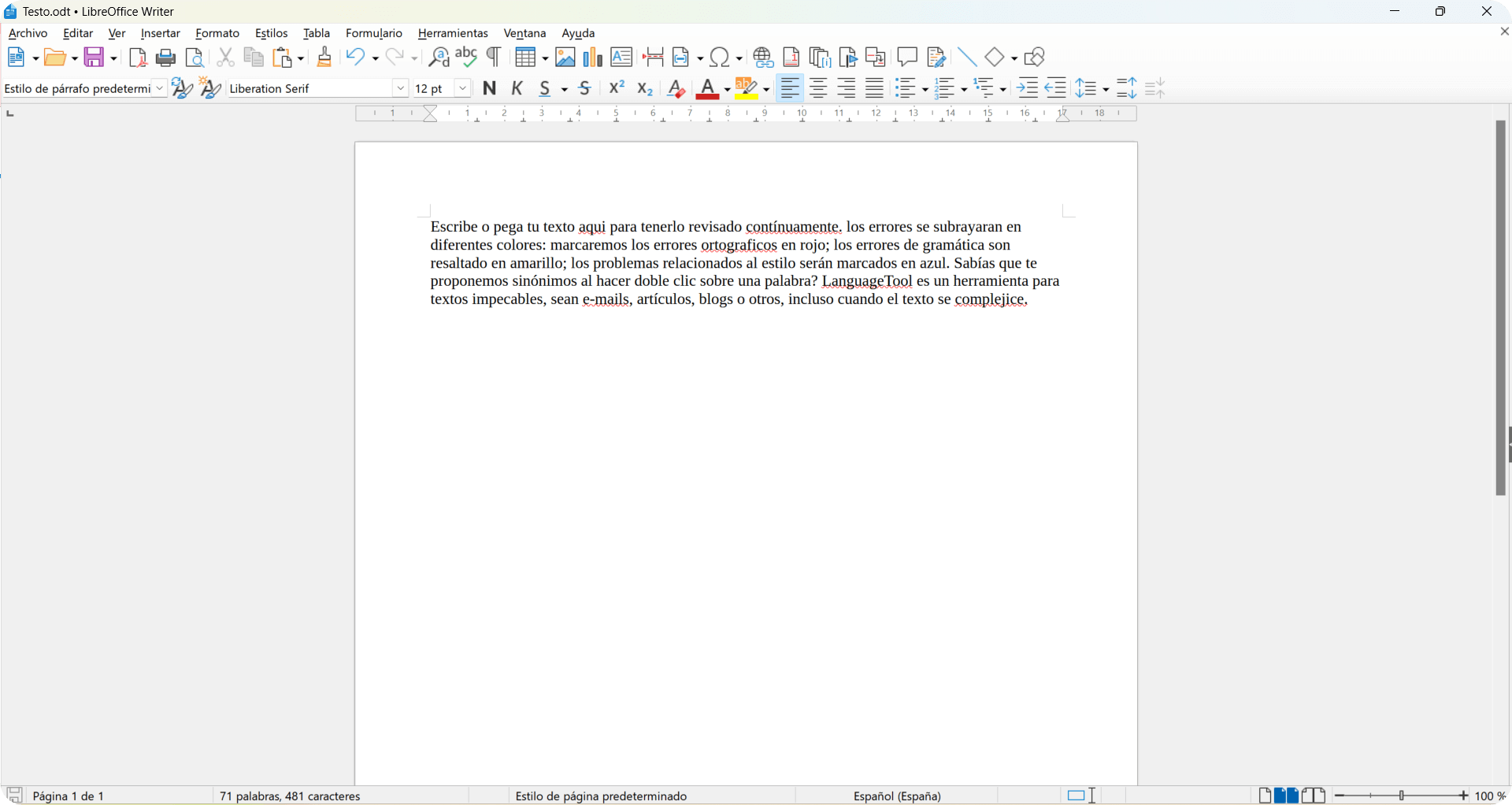
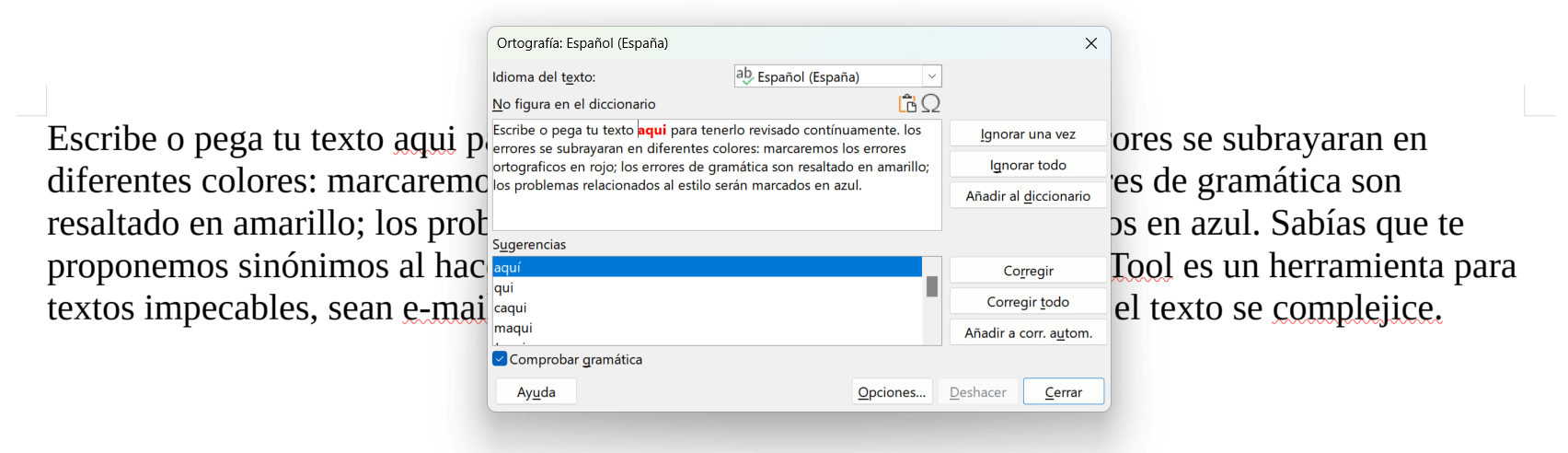
¿Cómo activar LanguageTool en LibreOffice?
Activar LanguageTool en LibreOffice es muy sencillo. Todo lo que tienes que hacer es seguir estos cinco pasos:
1. Descargar e iniciar LibreOffice
Haz clic en el siguiente enlace para descargar LibreOffice de manera gratuita:

Descarga LibreOffice Libre / LibreOffice - Paquete ofimático gratuito - Basado en OpenOffice - Compatible con Microsoft
Ten en cuenta
Necesitarás como mínimo la versión LibreOffice 7.4 para poder combinarlos.
2. Ve a los ajustes del servidor de LanguageTool
Para llegar aquí tienes que hacer clic en Herramientas → Opciones → Ajustes.
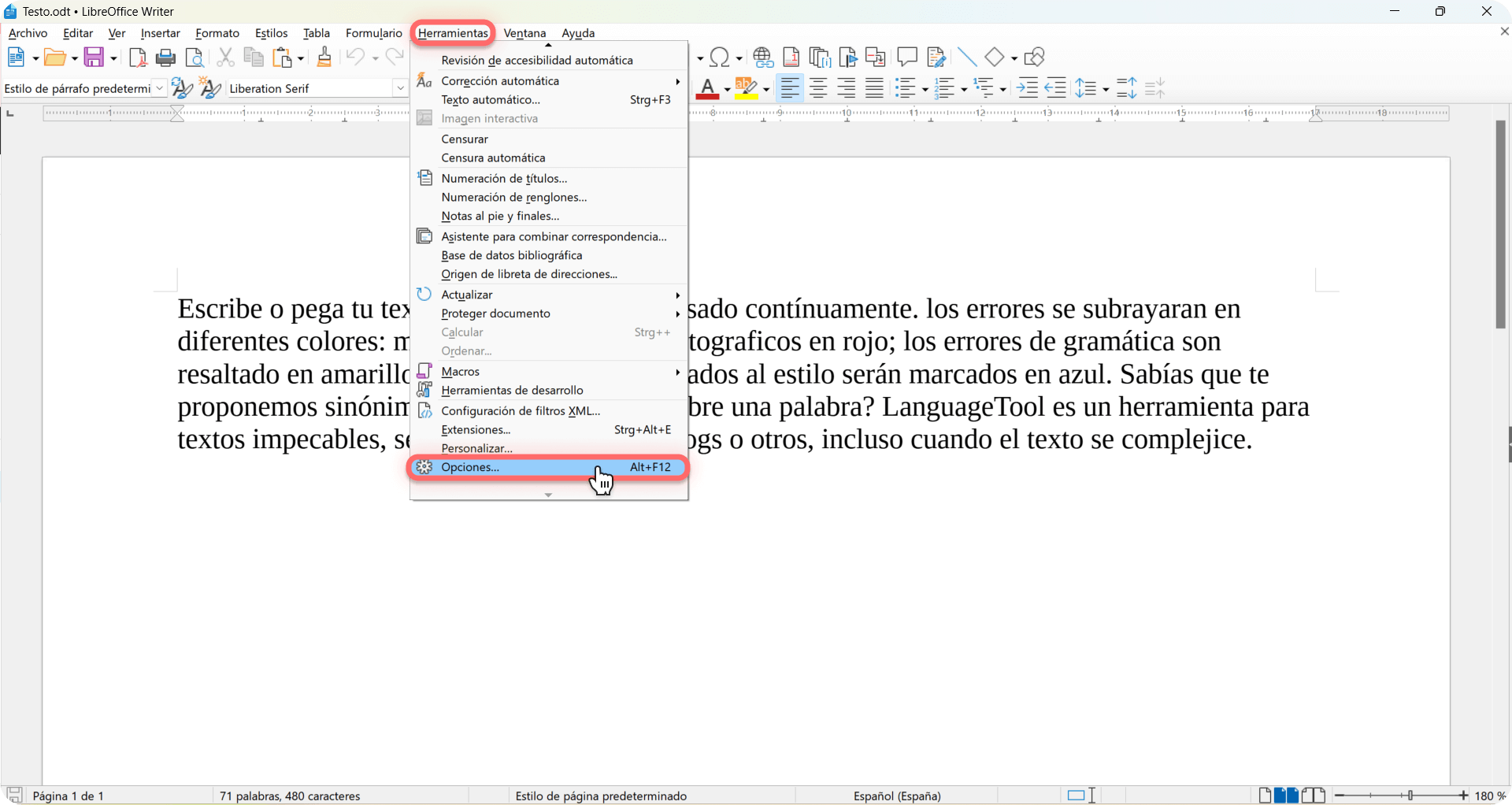
Usuarios de Mac:
El proceso de instalación varía mínimamente si estás usando un Mac. En lugar de hacer clic en Herramientas y en Opciones, tienes que hacer clic en Preferencias debajo de LibreOffice. Una vez allí, haz clic en los ajustes del Servidor LanguageTool en el lado izquierdo y sigue los pasos que vienen a continuación.
3. Escribe lo que quieras
Puedes hacerlo de diferentes formas:
- Opción A: si ves la versión gratuita de LanguageTool, copia y pega el enlace https://api.languagetool.org/v2 cuando veas URL de base. Deja los otros dos campos de texto en blanco.
- Opción B: si tienes una cuenta LanguageTool Premium, copia y pega el enlace https://api.languagetoolplus.com/v2 cuando veas URL de base. Después, escribe tu dirección de correo electrónico y añade la clave de API. Puedes generarla por ti mismo haciendo clic en Testigos de acceso en los ajustes del editor de LanguageTool. Allí encontrarás las dos opciones para Obsidian y LibreOffice.
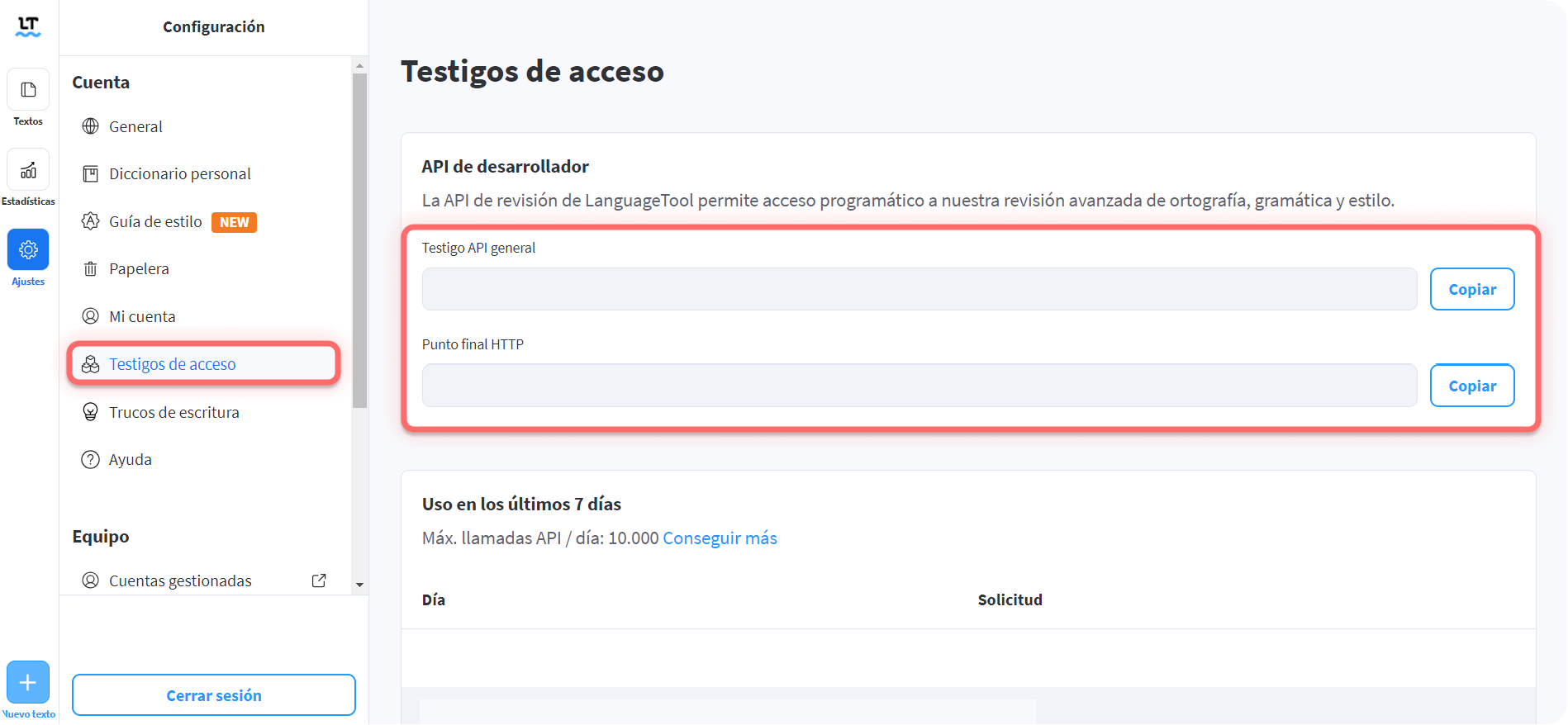
- Opción C: Si has configurado tu propio servidor local, copia y pega el enlace http://localhost:8081/v2 en la URL de base.
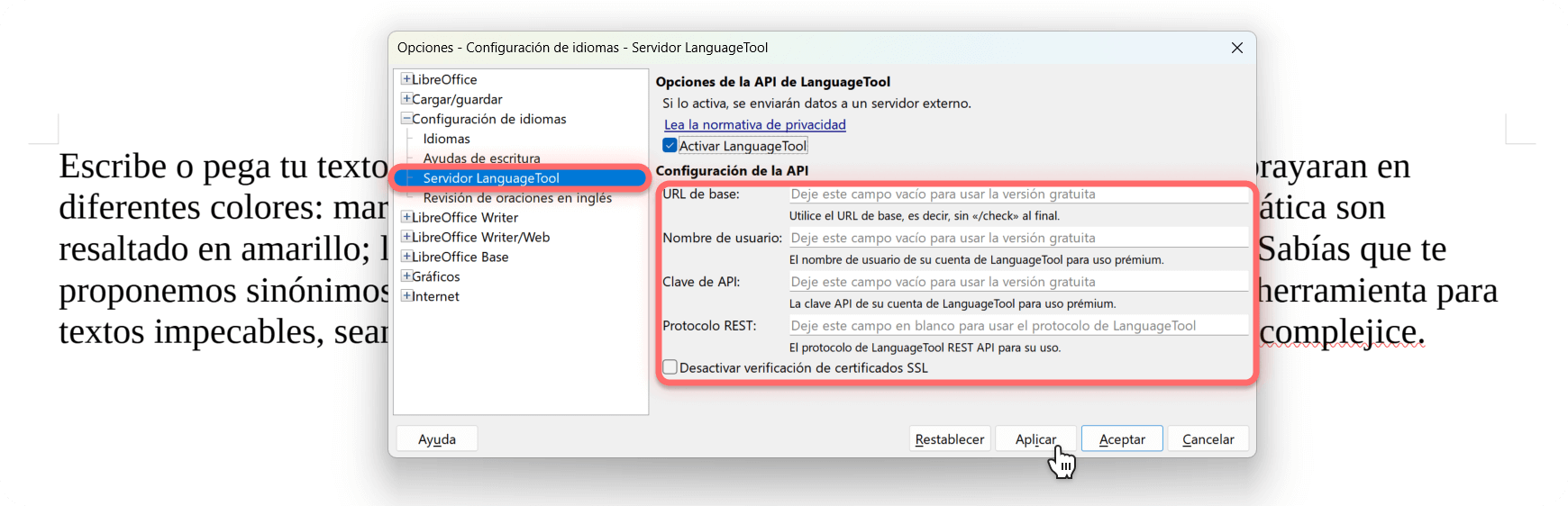
4. Haz clic en “OK” y reabre tus Ajustes
5. Activa LanguageTool en “Ayudas de escritura”
Después de activar LanguageTool, recuerda desactivar “Lightproof” (que también se puede encontrar bajo “Ayudas de escritura”). Cuando lo hayas hecho, selecciona todos los idiomas que quieres que se corrijan.
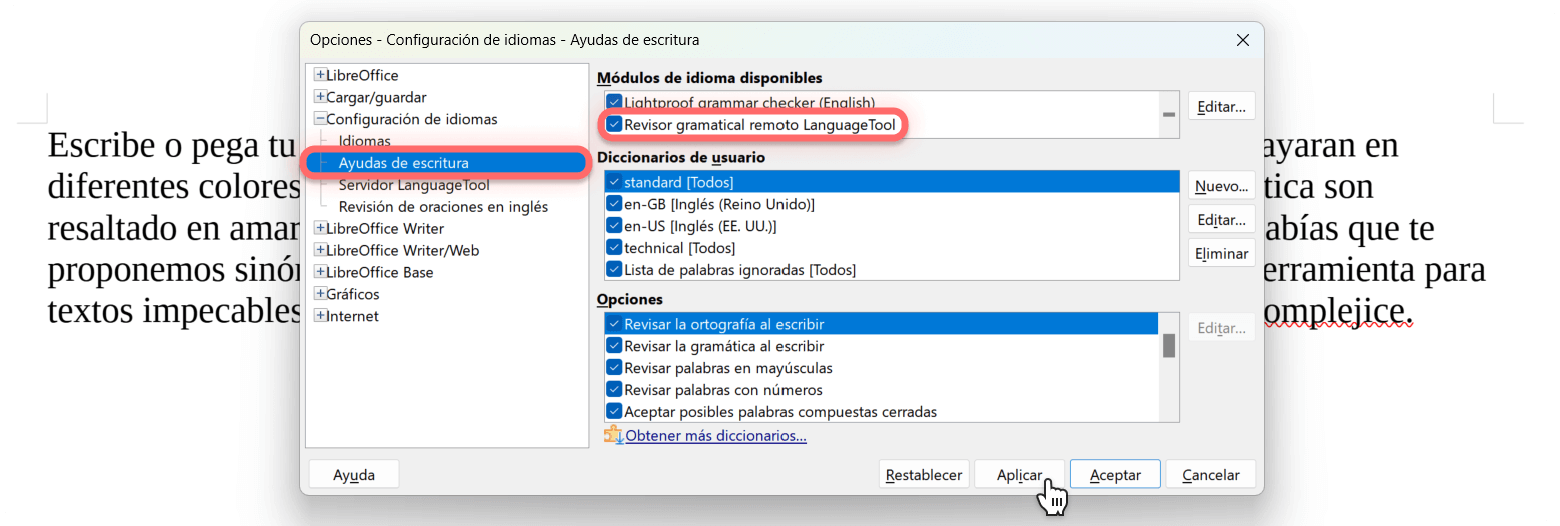
6. Activa la corrección ortográfica automática y empieza a corregir
¡Y ya está! ¡A partir de este momento tu escritura será impecable!
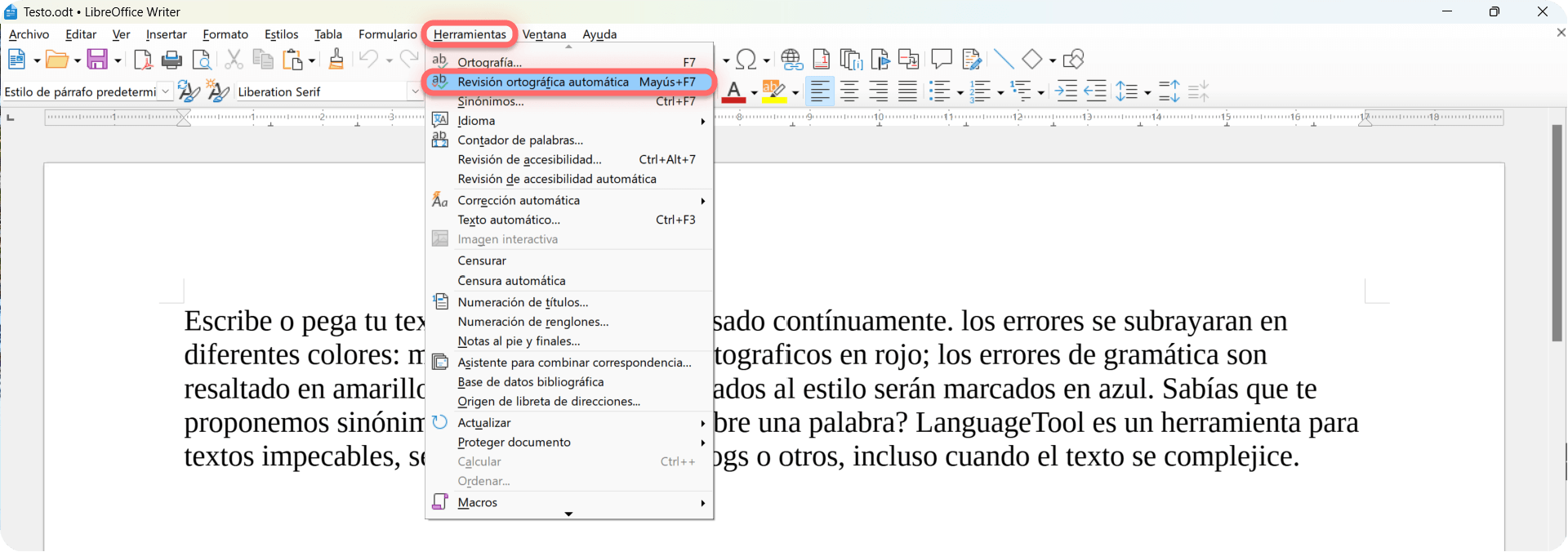
¡Ojo!
Todo este proceso necesita de una conexión entre el servidor de LanguageTool y LibreOffice en tu ordenador. Por ese motivo, debes contar con una conexión a internet estable.

LibreOffice y LanguageTool: el combo perfecto
Tanto LanguageTool como LibreOffice cuentan con una interfaz muy fácil de usar y accesible para todos. LibreOffice te ofrece un programa con el que poder escribir y LanguageTool se asegura de que tu escritura sea inmaculada.
Además, si seleccionas varios idiomas, todos los textos se corrigen en la misma página. Solo tienes que asegurarte de que la lengua que quieras revisar sea una lengua compatible con LanguageTool.
Por último, tanto LanguageTool como LibreOffice tienen una política de privacidad muy estricta que te protege tanto a ti como a tus datos.
A continuación puedes encontrar otros enlaces interesantes:
Si necesitas más información o si tienes alguna pregunta al respecto, envía un correo electrónico a [email protected].
Para acabar nos gustaría, una vez más, dar las gracias en nombre de LanguageTool a todos los desarrolladores que han contribuido a esta extensión para LibreOffice.

